HDDごとのファイルカタログを作れる「DiskCatalogManager」
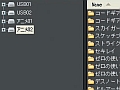 HDDをリムーバブル化して何台も使うようになると、だんだんどのファイルをどのディスクに入れたか分からなくなってくる。お目当てのファイルを探すためにHDDを何台も取っ換え引っ換え抜き差しして調べていては、「今夜はあの動画を堪能したい!」といったムラムラ感も冷めてしまう。「DiskCatalogManager」を使えば、そんな事態は回避できるぞ。
HDDをリムーバブル化して何台も使うようになると、だんだんどのファイルをどのディスクに入れたか分からなくなってくる。お目当てのファイルを探すためにHDDを何台も取っ換え引っ換え抜き差しして調べていては、「今夜はあの動画を堪能したい!」といったムラムラ感も冷めてしまう。「DiskCatalogManager」を使えば、そんな事態は回避できるぞ。
これはディスク内に記録された、ファイルやフォルダのリスト(カタログ)を作ってくれるソフトだ。カタログは、そのディスクが接続されていないときでも参照/検索できるので、目的のファイルをいつでもスパッと探し出せるのだ。HDDだけでなく、USBメモリやCD/DVDメディア内のファイルも一括してカタログ作成して管理できるので、手持ちのリムーバブルメディアのファイルリストをまとめて作っておくといいぞ!
■DiskCatalogManagerでHDDのファイルリストを作る
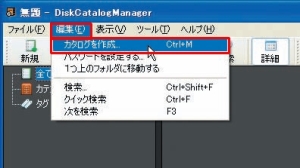
DiskCatalogManagerを適当なフォルダに解凍して起動する。最初の起動時に設定ファイルの作成場所を聞いてくるので、適当な
フォルダを指定して「OK」をクリック。ファイルのリストを作成したいHDDを装着したら、「編集」→「カタログを作成」を選択する
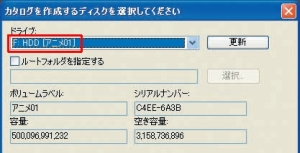
ファイルリストを作成するHDDを指定する。「ドライブ」欄のプルダウンメニューで指定しよう
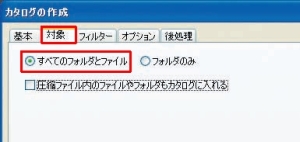
「カタログの作成」ウインドウが表示され、カタログ作成時の各種設定が行える。「対象」は「すべてのフォルダとファイル」にチェックを入れておくといいだろう

カタログが作成される。真ん中の欄からディスクをクリックすると、その中にあるファイル名やフォルダ名が一覧できる。HDDだけでなくUSBメモリや、CD/DVDメディアのカタログも作れるぞ。どのディスクにお目当てのファイルがあるか調べるときは、ツールバーの「検索」ボタンをクリックする
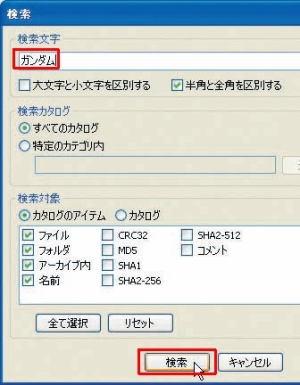
「検索文字」欄に探したいファイルやフォルダの名前に含まれる文字列を入力して「検索」ボタンを押す

カタログの中から、検索ワードが含まれるフォルダやファイルの一覧を表示してくれる。カタログの検索はディスクが装着されていない状態でも行えるので便利だぞ
 全世界1,000万以上ダウンロード超え!水分補給サポートアプリ最新作『Plant Nanny 2 - 植物ナニー2』が11/1より日本先行配信開始中
全世界1,000万以上ダウンロード超え!水分補給サポートアプリ最新作『Plant Nanny 2 - 植物ナニー2』が11/1より日本先行配信開始中 たこ焼きの洞窟にかき氷の山!散歩を習慣化する惑星探索ゲーム『Walkr』がアップデート配信&6/28までアイテムセール開始!
たこ焼きの洞窟にかき氷の山!散歩を習慣化する惑星探索ゲーム『Walkr』がアップデート配信&6/28までアイテムセール開始! 【まとめ】仮想通貨ビットコインで国内・海外問わず自由に決済や買い物ができる販売サイトを立ち上げる
【まとめ】仮想通貨ビットコインで国内・海外問わず自由に決済や買い物ができる販売サイトを立ち上げる 大量のお宝ファイルの格納・保存はHDD&ブルーレイを使おう!
大量のお宝ファイルの格納・保存はHDD&ブルーレイを使おう! 電源オンのまま内蔵HDDを安全に抜き差しする「HotSwap!」
電源オンのまま内蔵HDDを安全に抜き差しする「HotSwap!」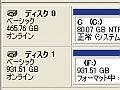 内蔵用HDDをフォーマットしてデータが記録できる状態にしよう
内蔵用HDDをフォーマットしてデータが記録できる状態にしよう MPEG2 TS動画をブルーレイディスクに焼いてTVで楽しむテク
MPEG2 TS動画をブルーレイディスクに焼いてTVで楽しむテク 内蔵用HDDを「リムーバブル化」してお宝をガンガン格納しよう!
内蔵用HDDを「リムーバブル化」してお宝をガンガン格納しよう!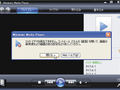 DVDってパソコンで再生できないの?
DVDってパソコンで再生できないの?
